eml 파일은 특정 이메일을 파일로 저장할 때 사용하는 E-mail Message 파일 형식입니다. eml 파일은 윈도 기반의 PC에서는 간단하게 열어볼 수 있지만, 스마트폰에서는 다른 방법으로 파일을 열어볼 수 있습니다. 또한 필요한 경우 eml 파일을 PDF 파일로 변환해서 사용할 수 있습니다. 이번 포스팅에서는 이메일을 eml 파일로 저장하는 방법과 eml 파일 열기 및 변환 방법을 함께 안내해 드리겠습니다.

eml 파일
eml 파일은 파일 이름 뒤에 ". eml"로 표시되거나, 파일 속성에서 파일 형식이 "전자 메일 메시지(. eml)"로 표시되는 파일을 의미합니다. eml 파일은 이메일을 저장할 때 사용되는 파일 형식으로 eml 파일을 열어서 내용을 확인할 수 있습니다.
eml 파일 열기를 통해 파일의 내용을 확인할 수 있는데, Windows 기반의 PC에서는 기본 프로그램을 사용해서 간편하게 열기를 할 수 있습니다. 다만, 스마트폰에서는 다른 방법을 이용해야 하기 때문에 eml 파일을 열어보는 방법을 자세하게 안내해 드리도록 하겠습니다.
목차
1. 이메일 저장 및 다운로드하는 방법
- 네이버 메일 저장 및 다운로드
- 지메일 저장 및 다운로드
2. eml 파일 열기
- Windows PC eml 파일 열기
- Mac PC eml 파일 열기
- 갤럭시 eml 파일 열기
- 아이폰 eml 파일 열기
3. eml 파일 변환
이메일 저장 및 다운로드하는 방법
특정 이메일을 저장 및 다운로드하면, eml 파일 형식으로 PC에 저장 및 다운로드할 수 있습니다. 네이버 메일과 구글 지메일(Gmail)에서 이메일을 저장 및 다운로드하는 방법을 자세하게 안내해 드리겠습니다.
네이버 메일 저장 및 다운로드
1. 네이버 메일 홈페이지에 접속한 다음 저장 및 다운로드가 필요한 특정 이메일에 들어갑니다.
2. 상단에 있는 "더 보기 ▼" 버튼을 클릭한 다음 "PC에 저장하기" 버튼을 클릭합니다.

3. '다른 이름으로 저장' 창이 생성되면, 저장 위치를 선택한 다음 파일 이름을 입력하고 "저장(S)" 버튼을 클릭합니다.

저장을 완료하면, 네이버 메일에 있는 특정 메일을 PC에 저장 및 다운로드가 완료됩니다.
지메일 메일 저장 및 다운로드
1. 지메일(Gmail)에 접속한 다음 받은 편지함에서 저장 및 다운로드할 이메일에 접속합니다.
2. 오른쪽 위에 있는 점 세 개(⫶) 버튼을 클릭한 다음 "메일 다운로드" 메뉴를 클릭합니다.

3. '다른 이름으로 저장' 창에서 파일 저장 위치 선택과 파일 이름을 입력한 다음 "저장(S)" 버튼을 클릭합니다.
저장 버튼을 클릭하면, 선택한 위치에 이메일 내용을 eml 파일 형식으로 저장 및 다운로드가 완료됩니다.
eml 파일 열기
eml 파일은 필요에 따라 다양한 디바이스에서 열어보아야 할 수 있습니다. 따라서 Windows 기반의 PC, Mac PC, 안드로이드 기반의 스마트폰, 아이폰에서 각각 eml 파일 열기 방법을 설명해 드리도록 하겠습니다.
Windows PC eml 파일 열기
1. eml 파일을 마우스 오른쪽 버튼으로 클릭합니다.
2. "연결 프로그램(H)" 메뉴 버튼을 클릭합니다.
3. "Outlook" 또는 "메일" 프로그램 중 1개를 클릭합니다.
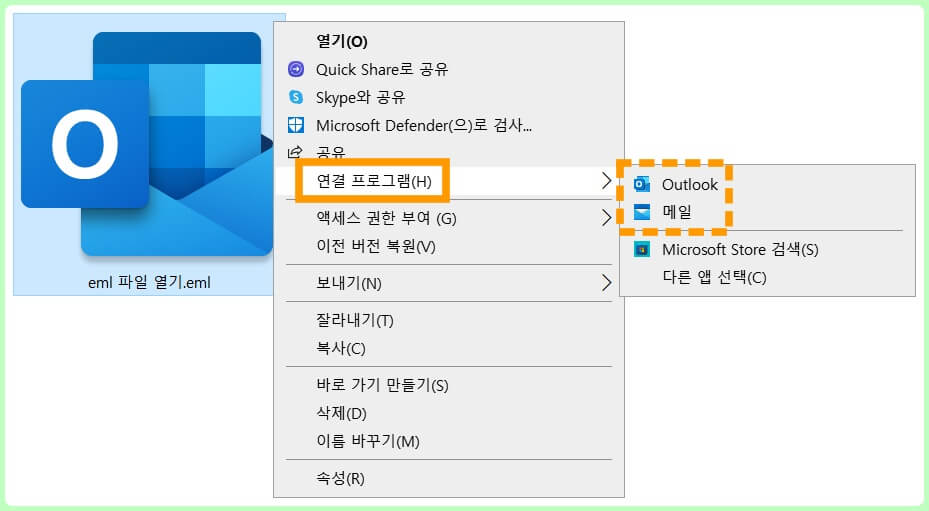
Outlook(아웃룩)과 메일 프로그램 모두 별도의 프로그램을 설치하지 않고, 윈도의 기본 프로그램입니다. 2개의 프로그램은 회원 가입이나 로그인 절차 없이 간편하게 eml 파일 열기 작업을 할 수 있습니다.
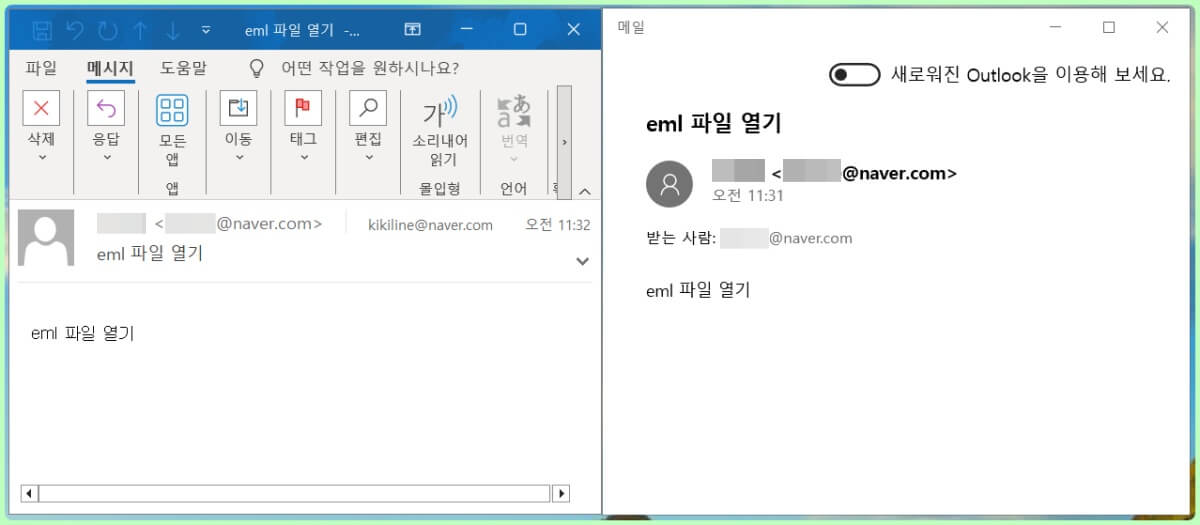
Mac PC eml 파일 열기
맥북, 아이맥, 맥미니, 맥 스튜디오 등의 MacOS 기반의 PC에서 eml 파일 열기는 eml 뷰어 사이트를 이용하는 것이 가장 간편합니다. eml 뷰어 사이트에서는 eml 파일을 업로드하고, 간편하게 파일을 열어 내용을 확인할 수 있습니다.
1. eml 뷰어 사이트에 접속합니다.
2. "파일 선택" 버튼을 클릭한 다음 파일 열기 할 eml 파일을 선택합니다.

3. 파일을 업로드한 다음 "보기(View)" 버튼을 클릭합니다.

eml 뷰어 사이트에서는 eml 파일과 MSG 파일 열기도 함께 사용할 수 있습니다. eml 뷰어 사이트는 파일 열기를 통해 eml 파일의 보낸 사람, 받은 사람, 보낸 시간 그리고 이메일 내용을 모두 확인할 수 있습니다.
갤럭시 eml 파일 열기
안드로이드 기반의 삼성 갤럭시 스마트폰에서는 별도의 앱 설치, 뷰어 또는 뷰어 사이트를 이용하지 않아도 eml 파일 열기 기능을 지원하고 있습니다. eml 파일 열기는 갤럭시의 기본 이메일 또는 지메일 앱에서 할 수 있으며, 자세한 방법은 다음과 같습니다.
1. 갤럭시 스마트폰에서 "내 파일" 앱을 실행합니다.
2. 다운로드한 eml 파일을 찾아서 터치합니다.
3. 연결 프로그램 선택 화면에서 "이메일" 또는 "Gmail"을 터치해서 실행합니다.

이메일 앱 또는 Gmail 앱에서 eml 파일 열기를 실행하면, 보낸 사람, 받는 사람, 이메일 내용, 시간 등의 정보를 모두 확인할 수 있습니다.

아이폰 eml 파일 열기
아이폰에서 eml 파일 열기 방법은 앱 스토어에서 다운로드 및 설치할 수 있는 Microsoft Outlook(아웃룩) 앱을 이용하는 방법이 있습니다.
1. 앱 스토어에서 Microsoft Outlook 앱을 검색한 다음 아이폰에 앱을 설치합니다.
2. 아웃룩 앱을 실행한 다음 네이버 메일 또는 구글 지메일을 연동합니다.
아웃룩 메일 연동 매뉴얼(네이버 메일, 구글 지메일)
아웃룩(Outlook) 앱에 메일을 연동하는 절차는 생각보다 복잡한 절차와 설정이 필요합니다. 아웃룩은 PC버전과 모바일 앱 버전이 있기 때문에 네이버 메일과 지메일(Gmail)을 아웃룩 PC 버전과 모바
copyking.tistory.com
3. 열어볼 eml 파일을 아이폰에 저장합니다.
4. 아웃룩 앱에 메일 계정을 추가한 다음 오른쪽 아래에 있는 "앱" 메뉴를 터치합니다.
5. "파일" 메뉴를 터치한 다음 "iCloud Drive 및 Device" 메뉴를 터치합니다.
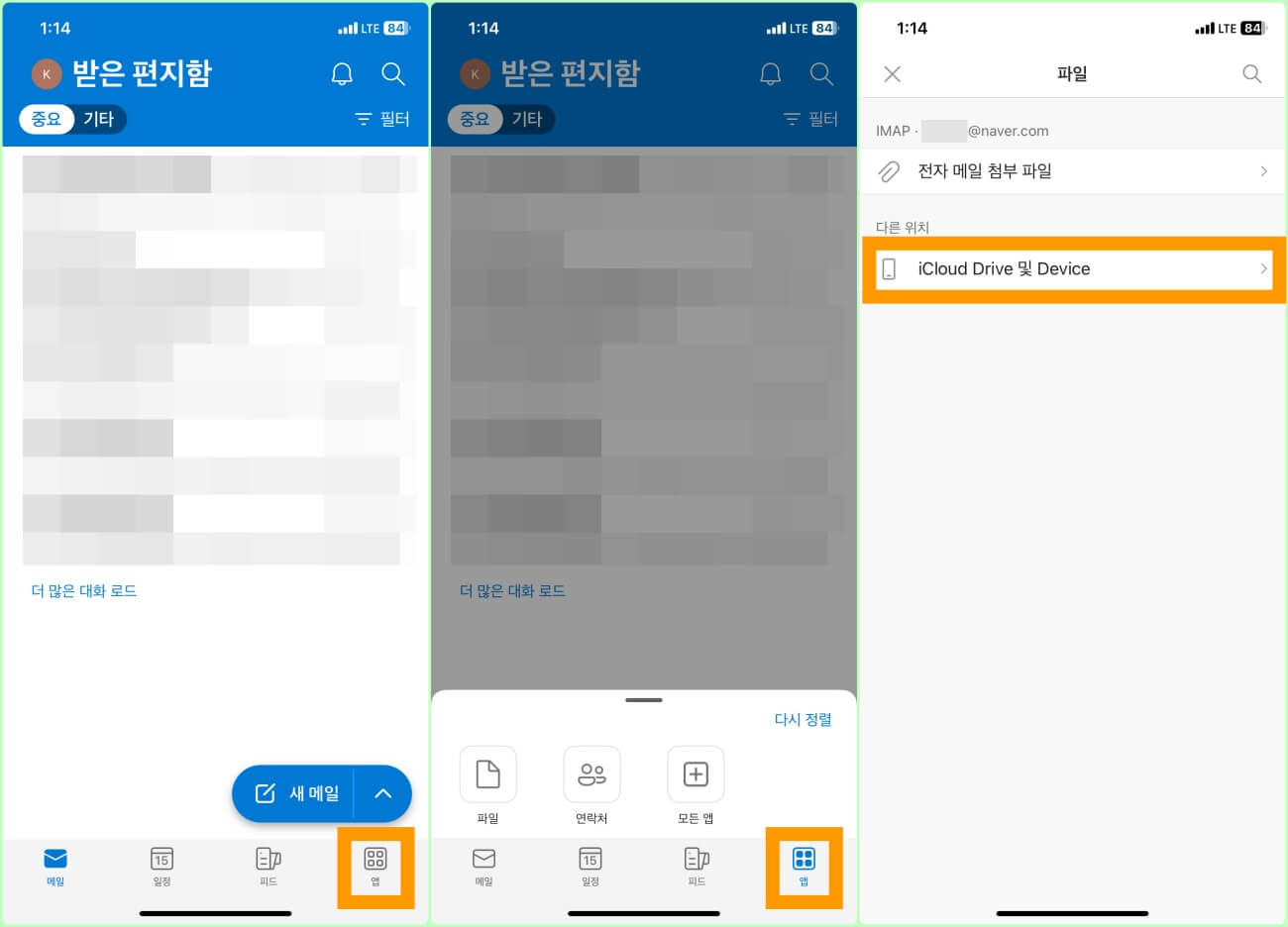
5. 파일 열기 할 eml 파일을 선택합니다.
6. 새 메시지 창이 열리면, 첨부 파일 목록에 있는 "eml 파일"을 터치합니다.

eml 파일을 터치하면, eml 파일 열기가 완료되고, eml 파일의 내용을 확인할 수 있습니다.
eml 파일 변환
eml 파일은 PDF 파일로 변환하거나, 다양한 파일 형식으로 변환할 수 있습니다. 변환이 필요한 경우에는 파일 변환 사이트를 이용하는 것이 가장 간편합니다.
eml 파일 변환 사이트를 이용하는 방법은 파일 변환 사이트에 접속한 다음 변환할 eml 파일을 업로드합니다. 변환하고 싶은 파일 확장자명을 선택한 다음 "변환" 버튼을 눌러서 변환을 완료한 다음 저장 및 다운로드할 수 있습니다. 하지만, eml 파일을 다른 확장자로 변환했을 때 내용을 꼭 확인해보아야 합니다. eml 파일 열기를 했을 때와 다른 결과가 나타나는 경우가 있으니 주의해야 합니다.
이상으로 eml 파일 열기 및 변환 방법에 대해 모두 알아보고, 특정 이메일을 eml 파일로 저장 및 다운로드하는 방법까지 모두 안내해 드렸습니다. eml 파일은 자주 사용되지는 않지만, 특정 이메일의 내용을 백업해두고 싶은 경우 사용해야 하며, 간혹 사용하는 eml 파일의 내용을 확인하기 위해서는 별도의 프로그램이 필요한 경우가 있습니다. 감사합니다.
'팁' 카테고리의 다른 글
| 병원 진료 기록 인터넷 조회 방법(정부 24, 국민건강보험, 건강보험심사평가원) (0) | 2023.11.16 |
|---|---|
| 트위터 비공개 풀기(비공개 계정 및 트윗 해제 설정 방법) (0) | 2023.11.15 |
| 아이폰 화면 어두워짐 문제 해결 방법 (0) | 2023.11.15 |
| 아이폰 자동밝기 끄기 설정 방법 (0) | 2023.11.15 |
| 워크래프트 럼블 지휘관별 덱 조합 및 특성 (0) | 2023.11.14 |





댓글